El passat dia 20 de novembre va ser el meu aniversari (23, vaig complir 23), el meu pare em va obsequiar el Nokia 5800 que ell feia servir doncs per fi es va adonar que jo li donaria millor ús 😀
Jo com tot nerd (o amant dels atuells tecnològics)… vaig començar a buscar aplicacions per fer el telèfon intel·ligent encara més intel·ligent del que se suposa que sigui.
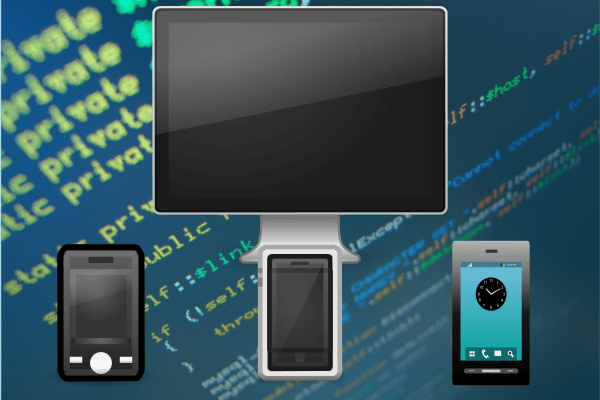
Una cosa que sempre vaig voler fer va ser poder accedir a la terminal del meu portàtil des d'un dispositiu mòbil, o sigui, poder teclejar ordres al meu mòbil i que s'executin a la portàtil. Això em permetria no haver d'aixecar-me del sofà, poder controlar el meu portàtil (i l'ordinador de casa) sense necessitat de deixar la meva comoditat de banda 😉
Per aconseguir això necessito instal·lar ssh en el meu portàtil, així com un client SSH al mòbil. Per instal·lar ssh a la portàtil només cal instal·lar el metapaquet ssh … o bé instal·lar openssh-server , instal·lant qualsevol d'aquests dos paquets funcionarà.
Després només necessitem instal·lar un client SSH al mòbil, jo em vaig decidir per Putty. Mitjançant una cerca a Google podran obtenir Putty per al sistema de l'equip de vosaltres, com vaig dir a dalt… iOS, Symbian o Android:
Per instal·lar-ho el copiem (mitjançant USB o per bluetooth) al nostre cel·lular, fem doble touch (equivalent a doble clic jeje) i el cel·lular sabrà instal·lar l'aplicació.
Un cop instal·lat al nostre smartphone el busquem mitjançant el menú i en aplicacions: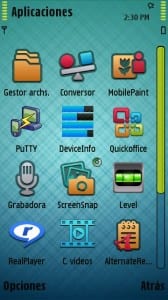
Com podeu veure al 2n screenshot, se'ns mostra un llistat dels perfils (Perfils) que tinguem declarats, així com opcions per crear un nou perfil (nou), editar-ne un existent (Editar) o eliminar-ne algun (Esborrar).
Crearem un nou perfil i se'ns mostraran les següents opcions que podem veure al 3er screenshot dels anteriors 🙂
Després queda només establir les dades on correspongui, jo ho tinc de la següent forma:
- En Nom de perfil posem el que vulguem, això serà el nom del perfil.
- En Amfitrió especifiquem l'adreça IP de l'ordinador al qual volem connectar-nos (en el meu cas la IP del Wifi del meu portàtil).
- En Nom d'usuari posem el nom d'usuari amb què accedirem, el meu és kzkggaara com poden veure.
- En Punt d'accés seleccionarem el nom de la nostra Wifi.
A les següents pestanyes podrem definir el port de SSH (en cas que ho haguem canviat a la nostra portàtil). Així com configuració de l'aparença i aquest tipus de coses, els deixo screenshots de com ho tinc tot posat jo per si a algú li resulta útil:
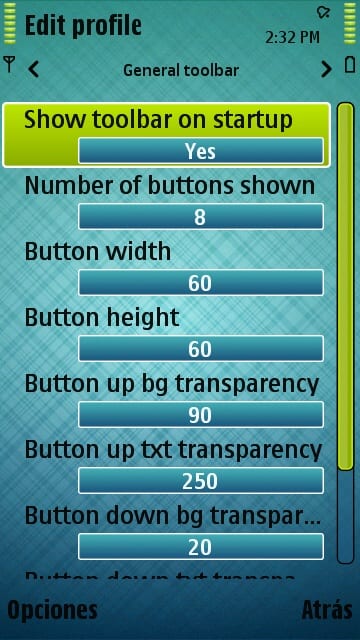
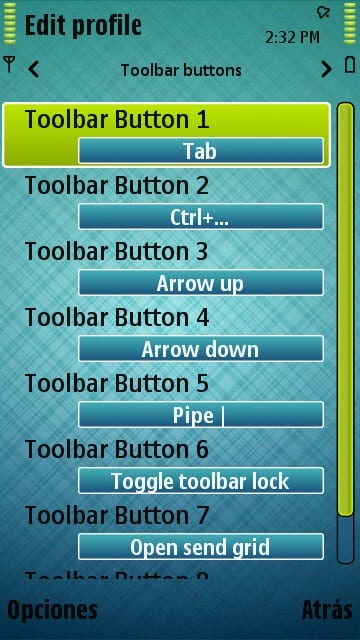
Un cop hàgim configurat el nostre perfil com desitgem, només queda fer doble touch al perfil i llest, començarà a connectar-se, preguntant-nos el password de l'usuari que especifiquem abans: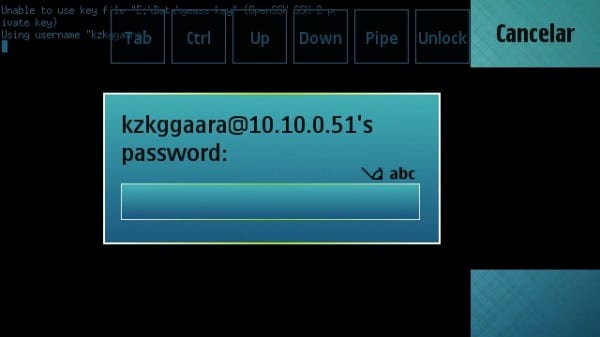
Quan posem el password … llest, ja estem dins de l'ordinador (en aquest exemple el meu portàtil):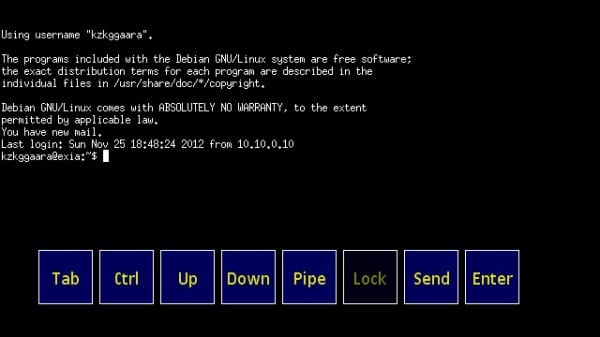
Per exemple, aquí vaig executar htop (aplicació terminal que mostra processos actius, RAM consumida, CPU… o sigui, una cosa així com un Monitor de Sistema però en terminal). Això ho vaig escriure al smartphone però, com poden apreciar em mostra les dades de la portàtil, doncs… ni de broma el 5800 té 2CPU i 2GB de RAM LOL!!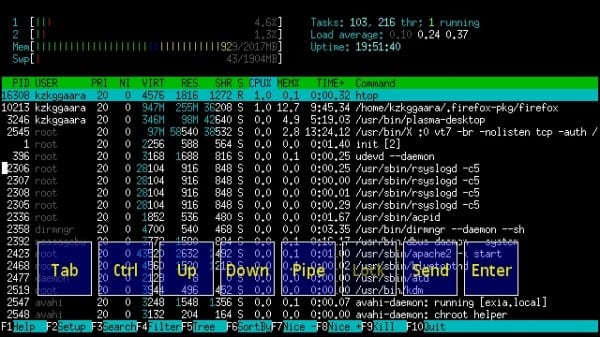
Per acabar de convèncer-los… llistaré la carpeta on estigui ubicat (/home/kzkggaara/) i veuran el seu contingut, encara que ara que ho penso… vaig poder haver fet un uname -ao una cosa així, …però ara és que em ve a la ment la idea 🙁 … ens tindrem que conformar amb un ls
jeje.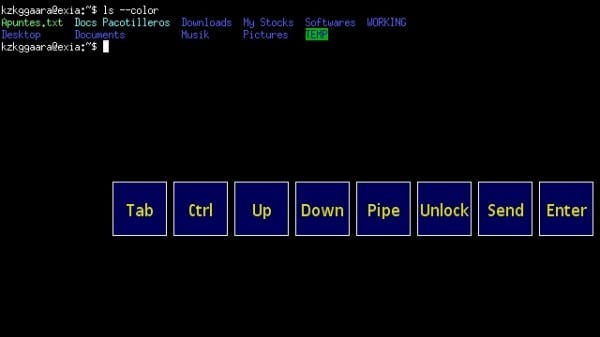
Potser podem utilitzar les aplicacions del nostre Linux, aquí els mostro que puc obrir nano (editor de text en terminal) sense cap tipus de problema: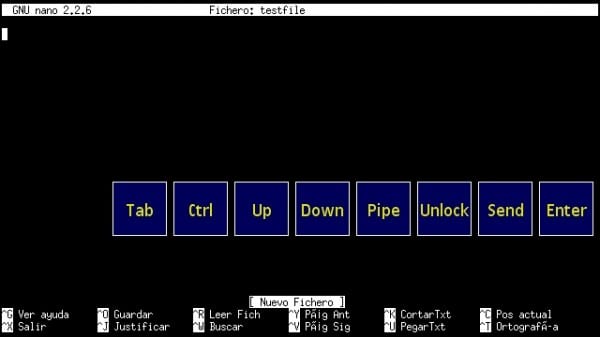
Bé res, que com poden veure és simplement un SSH, de manera que el límit és gairebé gairebé que la nostra imaginació 🙂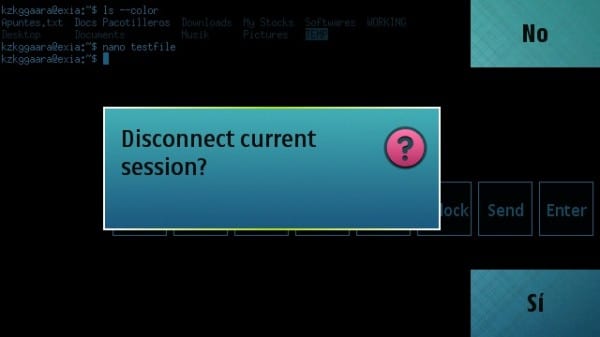
Per cert, si es pregunten què són aquests botons de Tab, Ctrl, Up… Enter… Send.. etc, són simplement les opcions que ens permetran introduir les ordres. O sigui, nosaltres escrivim «ls» i després pressionem (amb el touch o tàctil) al botó de Enter i així és com s'executa la comanda.
Això que acabo d'explicar és força intuïtiu i simple però, millor ser tan clars com ens sigui possible i així evitem que algun no entengui alguna cosa 😉
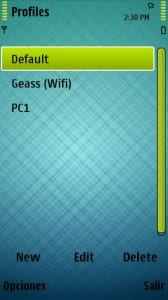
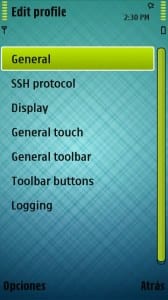
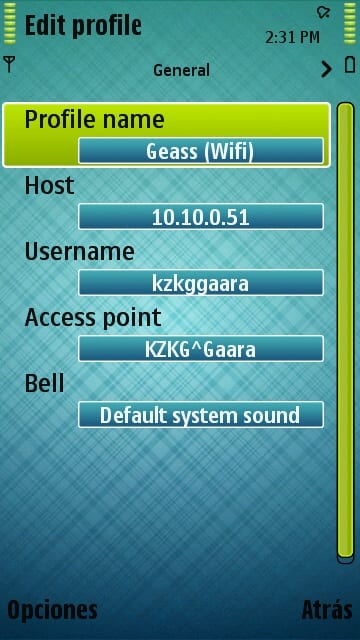
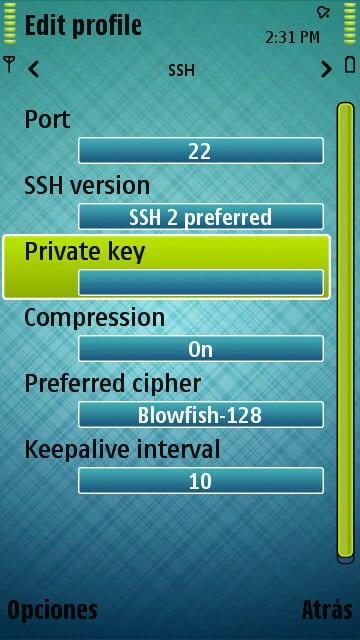
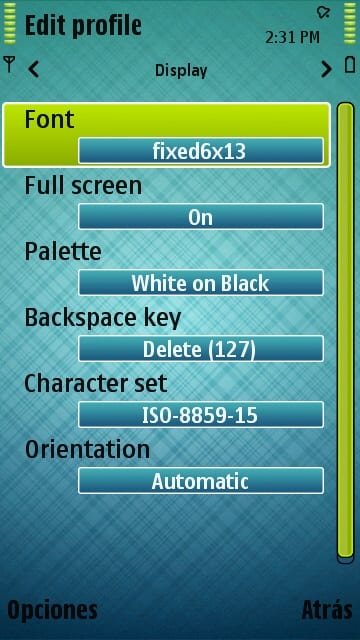

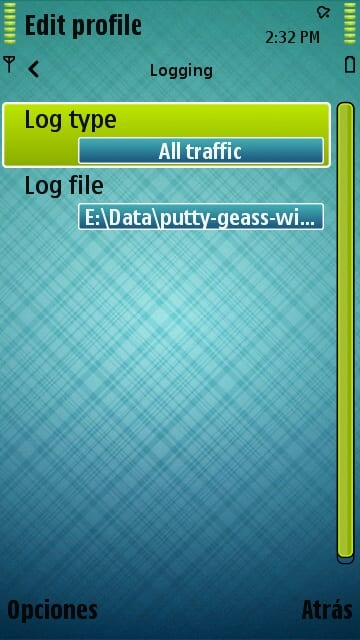
No el coneixia, jo faig servir ConnectBot per a Android, però sempre ve bé tenir alternatives.
Quan tingui un Andy ja pensaré en una altra APP jeje
PD: Disculpa la demora a respondre, tenia coses personals de les que ocupar-me 🙂
jo ús JuiceSSH és força bona.
Molt bo, personalment en android ús connectbot, permet perfils, colors, claus, etc.
salutacions.
Què bo, jo m'he de fer una cosa així per descarregar per … distribucions gnu sense haver d'estar caminant d'un lloc per a un altre 🙂
Excel·lent aportació.. Em vindrà bé per apagar el pc i aquestes coses.. Cal recordar també, que podem manejar el pc des del mòbil via TeamViewer.. 😛
Gràcies a tu per comentar 😀
Del TeamViewer ni idea, mai ho he fet servir 😉
PD: Disculpa la demora a respondre, tenia coses personals de les que ocupar-me 🙂
Això és del que estaves parlant en el post anterior jejeje, ho provaré al meu portàtil. Bona aportació.
Síp, això mateix era 😀
Gràcies per això de bona aportació 😉
PD: Disculpa la demora a respondre, tenia coses personals de les que ocupar-me 🙂
No tinc pensat entrar a la terminal del meu portàtil des del meu mòbil N 5800, de moment.
Potser el post em va semblar genial i el reservaré com a favorit per més endavant. De moment explica'm: Quin és el tema del teu mòbil/mòbil? Aquesta boníssim.
gràcies 😀
El Skin és … mmm bo no em sé el nom, però t'ho vaig pujar aquí perquè el baixis si vols: http://ftp.desdelinux.net/kzkggaara/android-theme-nokia-5800.sis
PD: Disculpa la demora a respondre, tenia coses personals de les que ocupar-me 🙂
No trobo Putty per Android…varia molt per a les apps que esmenten en coments anteriors aquest tutorial? En qualsevol cas, no estaria altre que en algun moment en puguin fer un amb les altres variants o directament per a Android
Lamentablement no existeix, però connectbot compleix gairebé el 100% de les característiques de putty.
Salutacions.
En lloc hi ha un tutorial per fer-ho des de connectbot http://cor.to/Kkbk
Disculpin per deixar el coment i després fixar-me al cercador de DesdeLinux 🙂
Molt bo!
Jo vaig provar una altra excel·lent opció: Teamviewer.
Els deixo el link: http://usemoslinux.blogspot.com/2011/08/alternativas-para-controlar-tu-compu-en.html
A mi em va fer fenomen.
Salutacions! Pau.
Bona aportació.
Però si vull fer-ho a la inversa, teniu ganes de veure les dades del cel des de la lap com es fa? algú sap com? Jo faig servir OpenSSH i ConnecBot en android. Ho intenti però i diu que el port 22 va ser rebutjat. Gràcies i bona aportació
Per això caldria buscar alguna aplicació que sigui un Servidor SSH per al mòbil, si tens un Android ha d'existir una cosa així 😉
El port 22 és el de SSH per defecte, per la qual cosa si no us instal·les algun server ssh al mòbil, ni mode, no estarà obert.
Salutacions i gràcies per comentar 🙂
Molt útil. Jo el faig servir per apagar lordinador en forma remota quan una de les meves filles remoloneja amb anar al llit a dormir.
Excel·lent post!! Realment em va servir molt, he instal·lat un client SSH al meu Android i m'encanta!! És super útil jajajajaja
Però una pregunta, he estat buscant a Google però no trobo resposta, com podria fer-ho per connectar remotament al meu servidor SSH? Amb la IP pública o un host (tipus No-IP)?
Una salutació!
Dacord, ignora el meu comentari, ja he trobat com! Sento molt les molèsties ocasionades.
Salutacions!